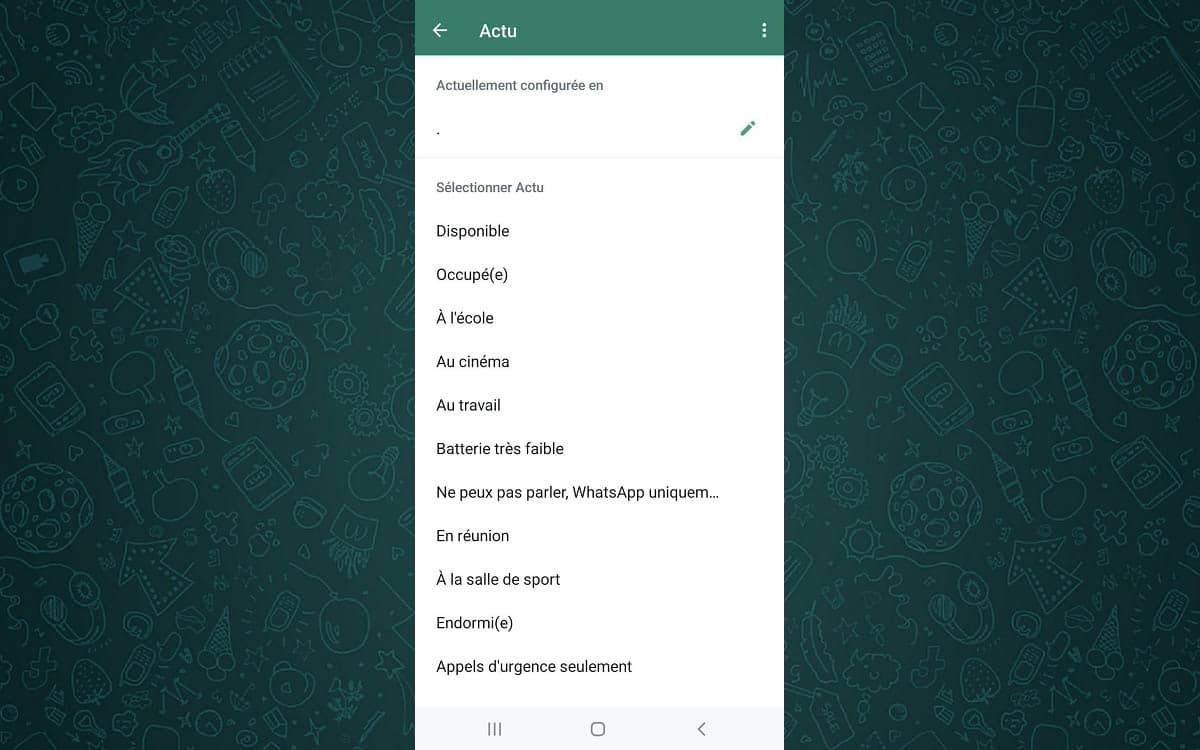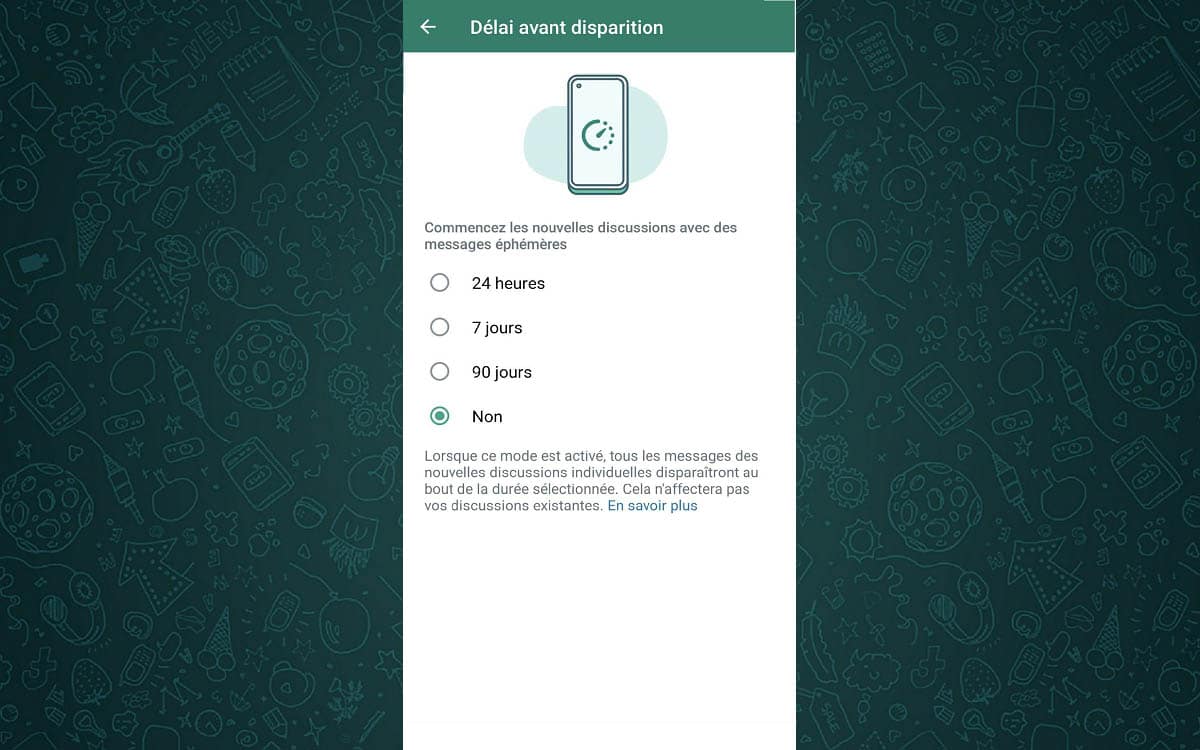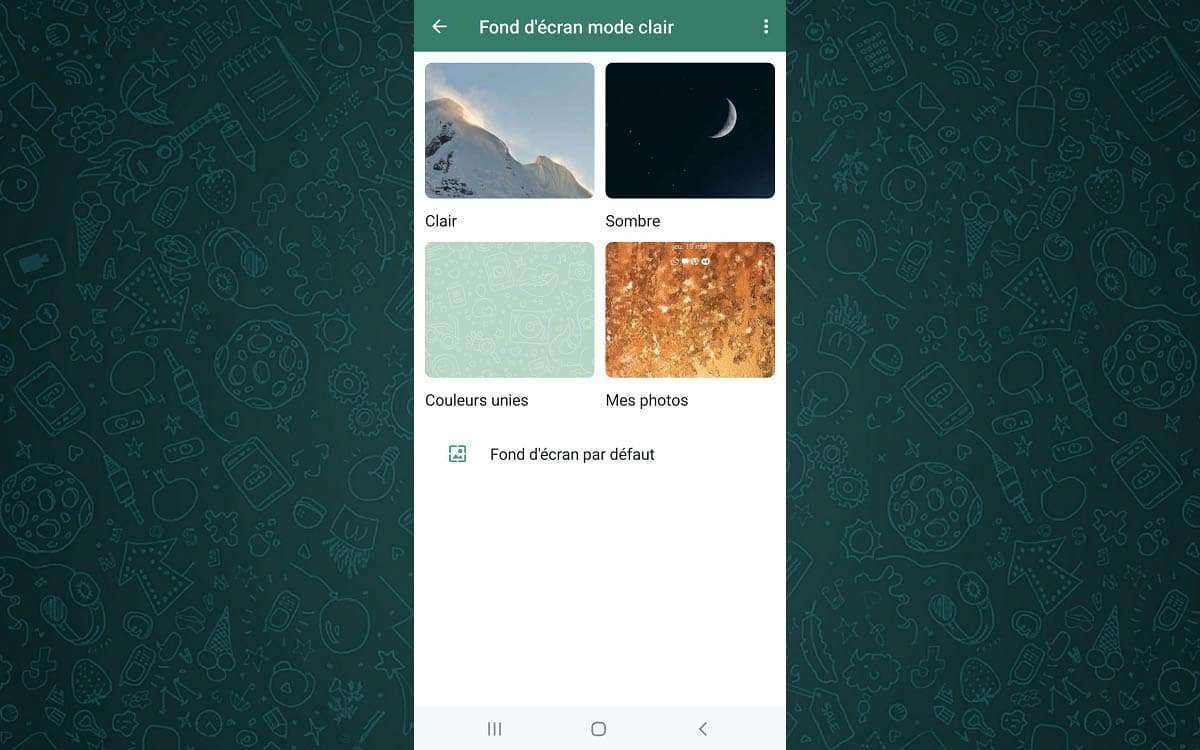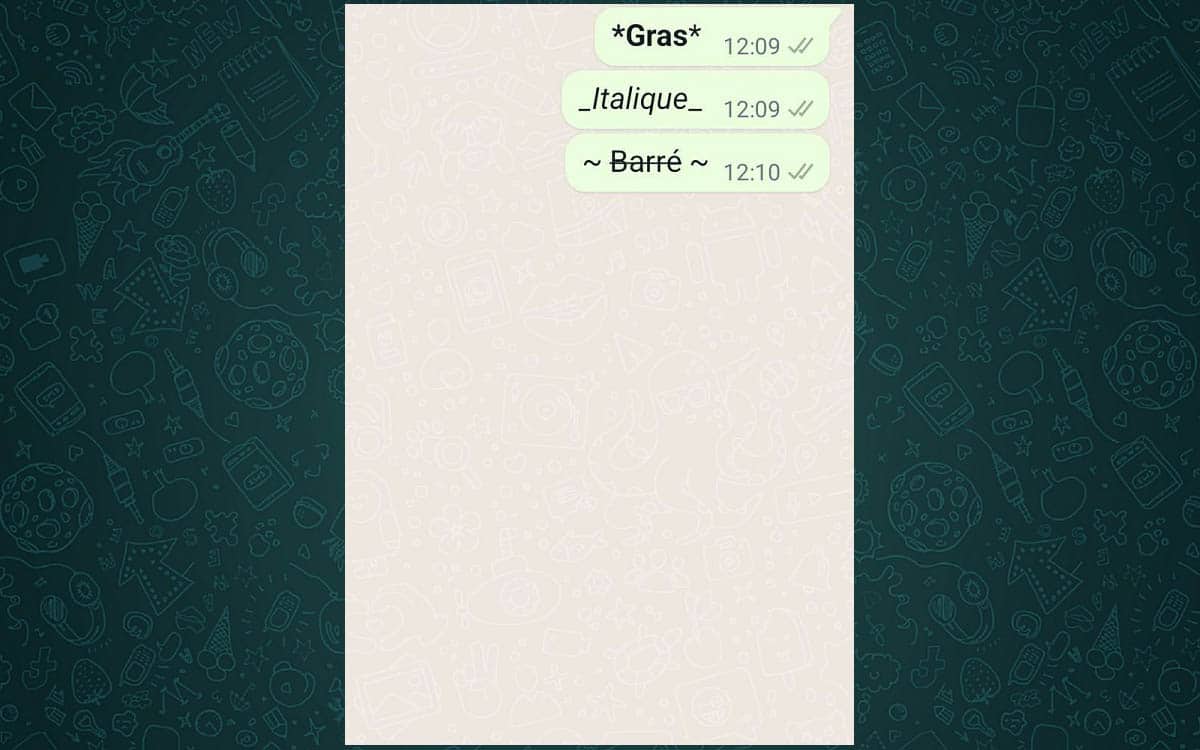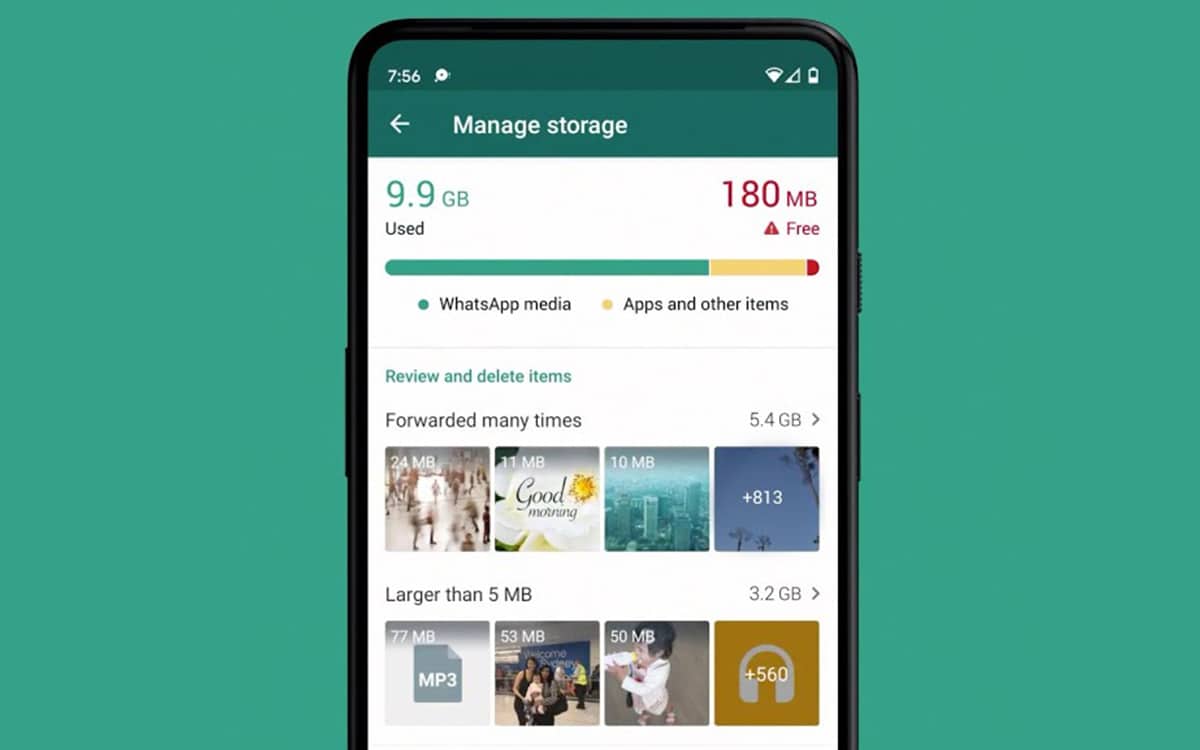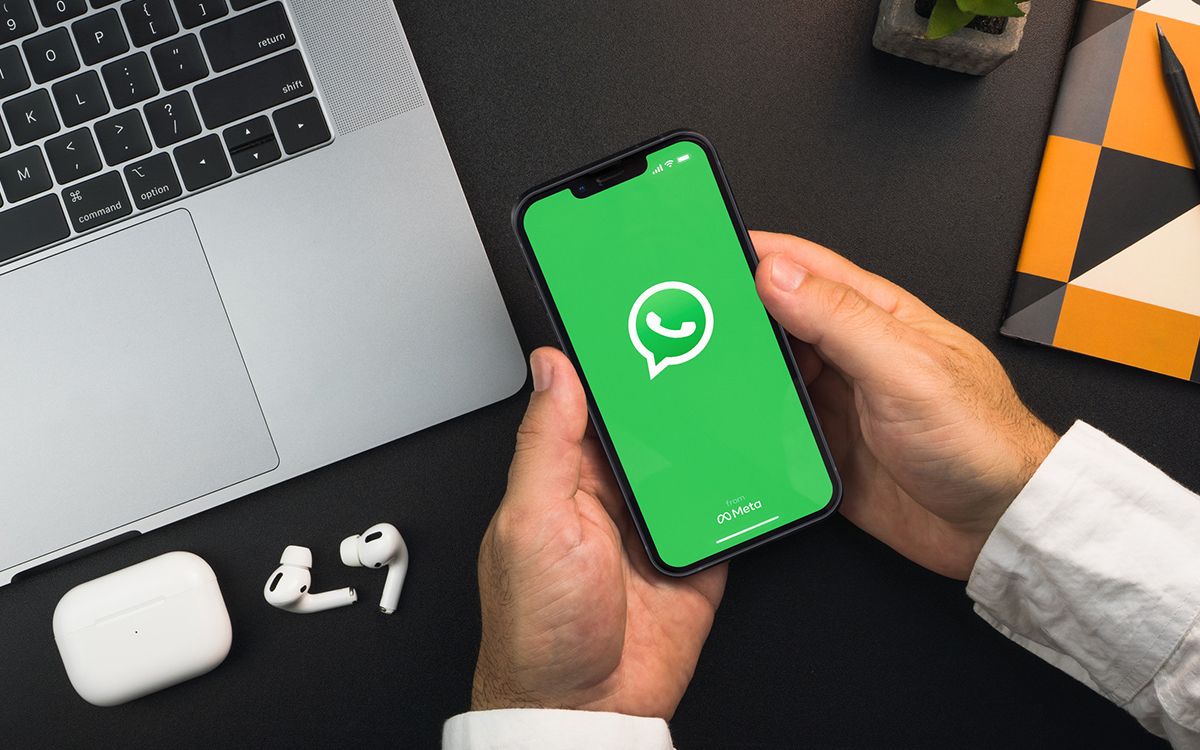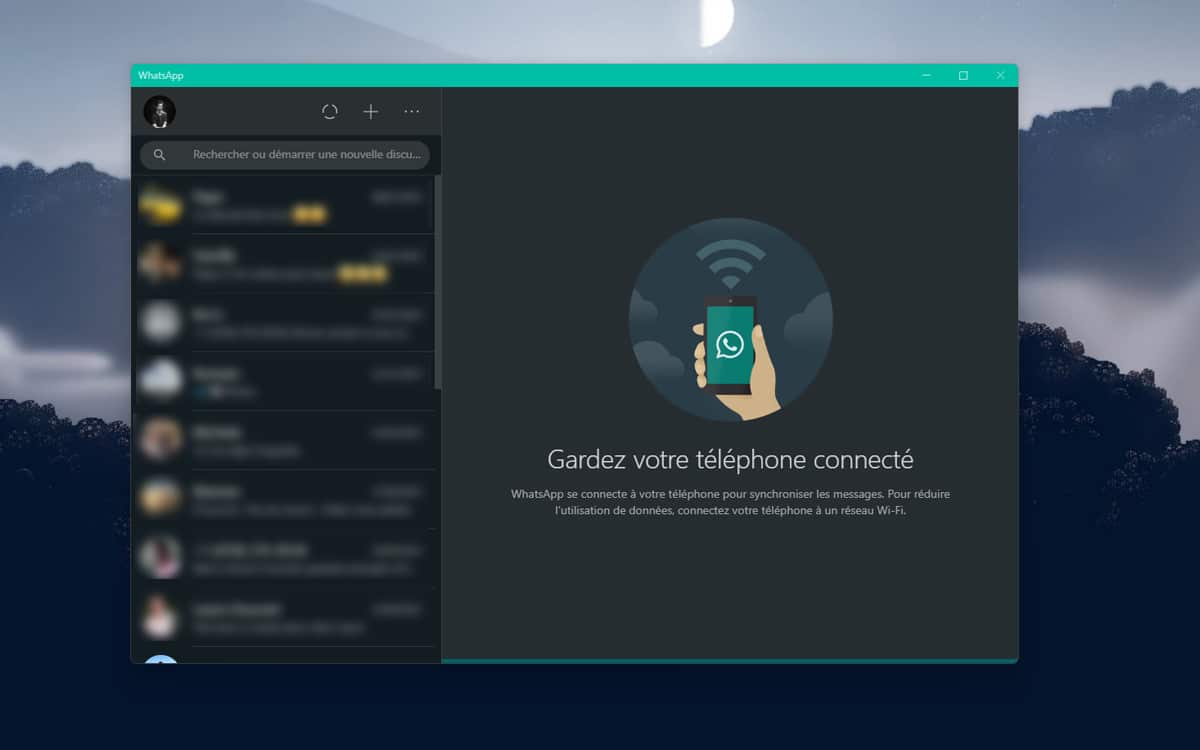WhatsApp : les trucs et astuces à connaître absolument
WhatsApp est une application plutôt simple à utiliser pour rester en contact avec vos proches, partager des photos, vidéos et documents, ou encore passer des appels vidéo. Mais il est possible d'aller bien au delà du cadre d'utilisation classique pour enrichir vos conversations, et mieux contrôler, par exemple, la manière dont vous apparaissez à vos contacts ou vos données dans l'application. Suivez nos astuces pour devenir un véritable power user de WhatsApp !

- Votre Actu : une autre manière de vous exprimer
- Comment envoyer des messages temporaires (qui s'autodétruisent) ?
- Comment changer le fond d'écran ?
- Comment partager des photos en HD ?
- Comment partager des photos et des vidéos sans aucune perte de qualité ?
- Comment partager son écran pendant un appel vidéo ?
- Comment créer un raccourci vers une discussion ?
- Formater du texte : gras, italique, souligner, etc.
- Comment mettre une conversation ou un groupe en sourdine ?
- Comment devenir invisible ?
- Comment limiter la consommation de data pour les appels ?
- Comment libérer de l'espace de stockage depuis WhatsApp ?
- Comment désactiver le téléchargement automatique des images et vidéos ?
- Comment effacer un message ?
- Comment effacer tous les messages ?
- Comment mettre à jour votre numéro de téléphone ?
- Comment exporter vos réglages, contacts et autres données personnelles ?
- Comment citer un message dans une réponse ?
- Comment désactiver la confirmation de lecture ?
- Comment activer la vérification en deux étapes ?
- Comment masquer votre adresse IP lors d'un appel
- Comment partager votre localisation avec vos contacts
- Comment choisir qui peut voir ma photo de profil ?
- Commentaires
Du haut de ses 2 milliards d'utilisateurs actifs dans le monde, WhatsApp est confortablement installé au sommet des applications de messagerie les plus utilisées dans le monde. Si elle sert avant tout à rester en contact avec ses proches, WhatsApp ne se limite pas à la possibilité d'envoyer et de recevoir des messages, ou encore à passer des appels vidéo ou audio.
C'est dire qu'il y a diverses façons d'agrémenter son usage. L'application est en effet assez flexible et propose divers paramètres pour personnaliser votre expérience. Certains sont plutôt connus, mais d'autres beaucoup moins. Si vous voulez exploiter WhatsApp au maximum ses possibilités, essayez ces quelques astuces !
Votre Actu : une autre manière de vous exprimer
Si les statuts sont devenus l'espace d'expression le plus utilisé sur WhatsApp, il faut de temps en temps se rappeler ce à quoi ils ressemblaient avant. En effet, avant l'apparition des Stories, le statut s'exprimait en une phrase, voire en un court texte. “Hey ! J'utilise WhatsApp”, “À l'école”, “À la salle de sport”…
C'est ce que WhatsApp désigne désormais par votre Actu. Ce message sera visible par tous ceux qui vont sur votre profil ou qui se promènent dans la section contact de l'application.
- Allez dans le menu (3 petits points en haut à droite).
- Choisissez Paramètres.
- Appuyez sur votre photo de profil ou sur le nom de votre profil.
- Appuyez sur Actu.
- Vous pouvez choisir une Actu préconfigurée dans l'application ou rédigée votre propre texte selon votre humeur.
Comment envoyer des messages temporaires (qui s'autodétruisent) ?
WhatsApp permet depuis peu d'envoyer des messages temporaires. Ces derniers s'autodétruisent au bout d'une période configurée. Vous pouvez choisir entre un délai de 24h, 7 jours ou 90 jours (3 mois).
- Allez dans Paramètres > Compte > Confidentialité
- Choisissez Délai avant disparition puis sélectionnez un délai (24h, 7 jours ou 90 jours).
Une fois activé, tous les nouveaux messages envoyés disparaitront automatiquement au bout de la période choisie. Cela ne concerne pas les messages envoyés avant l'activation.
Comment changer le fond d'écran ?
Par défaut, l'interface de WhatsApp peut sembler bien terne… Mais c'est sans compter la possibilité de lui ajouter des fonds d'écran et des thèmes, que vous pouvez choisir aussi bien parmi une présélection que sur la mémoire de votre téléphone !
- Allez dans le menu (3 petits points en haut à droite)
- Allez dans Discussion >Fond d'écran > Modifier
- Les fonds d'écran sont classés par catégorie : Clair, Sombre ou Couleurs unies. Vous pouvez également choisir un fond d'écran personnel en allant dans Mes Photos
Comment partager des photos en HD ?
Depuis août 2023, WhatsApp offre la possibilité de partager des photos en haute qualité. Voici comment profiter de cette nouvelle fonctionnalité :
- Touchez l'appareil photo en bas à droite.
- En bas à gauche, appuyez sur l'icone de photographie pour afficher les clichés présents sur le smartphone.
- Sélectionnez celui que vous voulez partager. Notez l'icone HD en haut.
- Touchez l'icone HD.
- Un popup s'affiche avec deux choix. Cochez Qualité HD. Il s'agit de la qualité d'origine de la photo.
- Validez avec Terminé.
- Ajoutez une légende si vous le souhaitez et envoyez la photo comme d'habitude en appuyant sur la flèche verte en bas à droite.
Notez que les photos envoyées en HD porteront la mention HD en bas à gauche. De plus, si elles dépassent une définition 4K (4096 pixels de longueur), elles seront redimensionnées à ce maximum.
Comment partager des photos et des vidéos sans aucune perte de qualité ?
Les limitations de l'astuce précédente ne sont pas inévitables, mais il faut ruser un peu. Pour envoyer une photo ou une vidéo sans aucune compression, faites comme suit sur iOS :
- Ouvrez la conversation WhatsApp où vous souhaitez envoyer une photo ou une vidéo.
- Touchez le “+” à gauche de la barre de saisie du texte.
- Appuyez sur Document puis sur Sélectionner une photo ou vidéo.
- Votre galerie s'ouvre, choisissez ce que vous voulez envoyer.
- Ajoutez ou non une légende et validez l'envoi.
Sur Android, c'est à peu près la même chose :
- Ouvrez la conversation WhatsApp adéquate.
- Touchez l'icone du trombone dans de la barre de saisie du texte.
- Appuyez sur Document puis sur Sélectionner dans la galerie.
- Votre galerie s'ouvre, choisissez ce que vous voulez envoyer.
- Ajoutez ou non une légende et validez l'envoi.
- Alternativement, dans Document, vous pouvez touchez les 3 points verticaux en haut à droite pour ouvrir Google Photos
Contrairement à l'envoi “classique”, il n'y a pas d'aperçu du fichier. Le destinataire doit donc forcément l'ouvrir pour savoir de quoi il s'agit.
Comment partager son écran pendant un appel vidéo ?
Que ce soit sur Android, iOS ou PC, il est possible de partager ce qu'affiche votre écran à tous les participants d'un appel vidéo. Sur iOS ou Android, lancez un tel appel puis :
- Touchez l'icône représentant un smartphone avec une flèche sur l'écran.
- Lisez l'avertissement et appuyer sur Commencer maintenant.
- L'écran est désormais partagé et tout ce que vous faites sur l'appareil est visible des autres.
- Pour y mettre fin, touchez Arrêtez le partage.
Sur Windows, l'option s'appelle Partager. Vous devrez choisir entre le faire pour une application spécifique ou l'intégralité de l'écran. Notez qu'il n'est pas possible de diffuser des contenus protégés par des droits d'auteur. WhatsApp précise que “l’audio n’est pas disponible pour les contenus partagés, tels que YouTube, Netflix ou les jeux vidéo”.
Comment créer un raccourci vers une discussion ?
Si vous avez dans votre vie des personnes avec lesquelles vous discutez bien plus que d'autres, et souhaiteriez accéder à vos conversations plus rapidement, il vous suffit de créer un raccourci vers ceux-ci sur votre bureau grâce à cette fonctionnalité.
- Entrez dans une conversation
- Allez dans le menu (3 petits points en haut à droite)
- Puis Plus
- Sélectionnez Ajouter un raccourci
Formater du texte : gras, italique, souligner, etc.
C'est toujours plus agréable pour la lecture d'avoir du style dans le formatage du texte. Pour insister sur un passage, vous pouvez le mettre en gras ou le souligner. Il est également possible de mettre un mot ou une portion de votre texte en italique.
- Gras : mettez un astérisque de part et d'autre du texte, comme suit : *texte*
- Italique : mettez un tiret du bas de part et d'autre du texte, comme suit : _texte_
- Barré : mettez un tilde de chaque côté du texte, comme suit : ~texte~
Notez à ce sujet que WhatsApp va prochainement améliorer ses options d'édition de texte. En effet, les utilisateurs pourront bientôt ajouter des blocs de citation et des listes à puces dans leurs messages. Bien entendu, vous retrouverez ici un tutoriel une fois que ces fonctionnalités seront disponibles sur la version stable de l'appli.
Comment mettre une conversation ou un groupe en sourdine ?
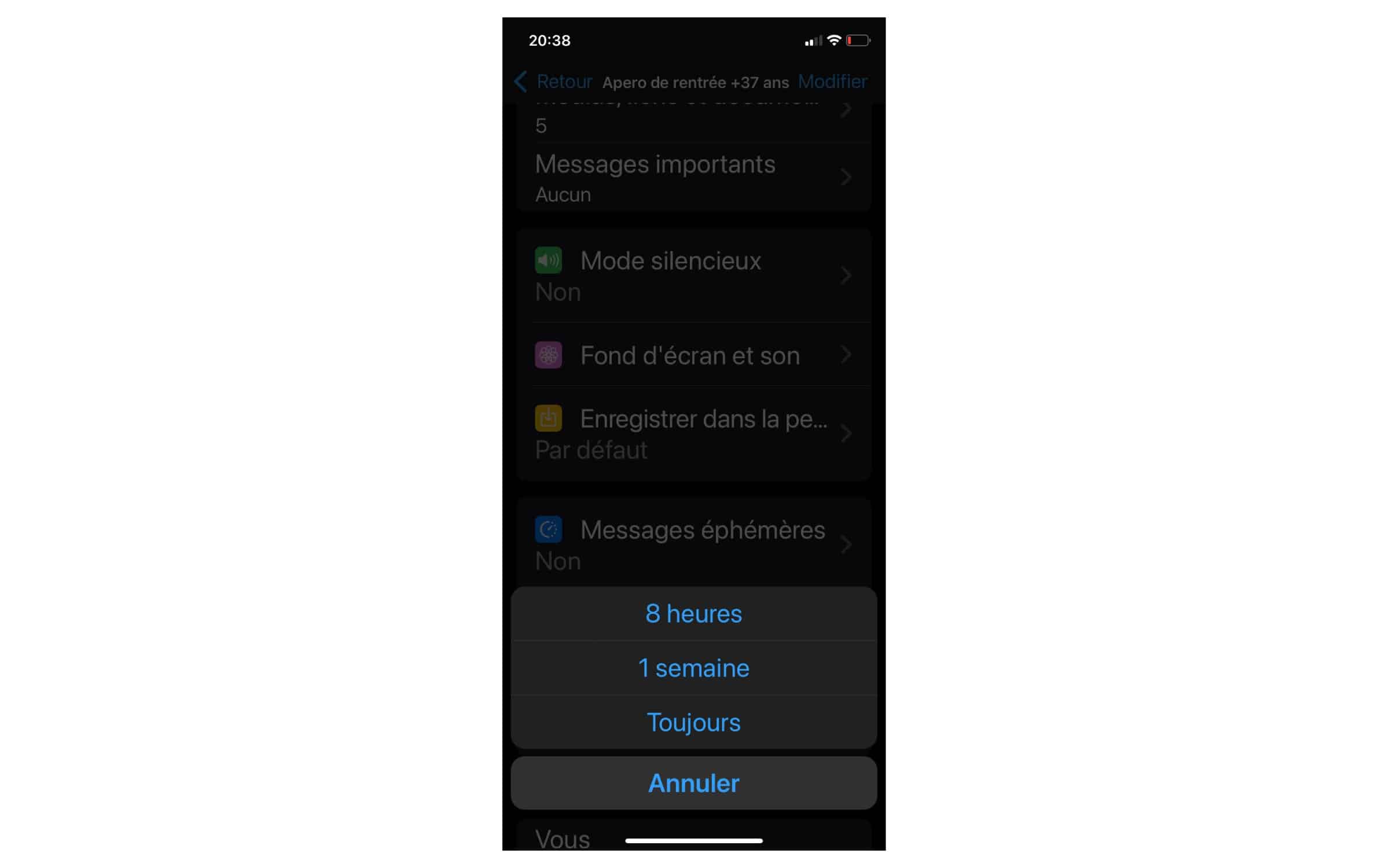
En mettant une conversation en sourdine, vous ne recevrez plus de notification lorsqu'un message vous est envoyé par le contact. Il est aussi possible de mettre un groupe en sourdine de la même manière.
- Allez dans une conversation ou un groupe
- Allez dans le menu (3 petits points en haut à droite)
- Sélectionnez Notifications en mode silencieux
- Choisissez le délai pour cette mise en sourdine. Vous pouvez muter la conversation pendant 8h, une semaine ou pour toujours.
Notons qu'à l'heure actuelle, la mise en sourdine par défaut des notifications sur les grands groupes devrait être activée.
Comment devenir invisible ?
Sur WhatsApp, votre numéro de téléphone, votre nom et votre photo de profil sont visibles par défaut, et ce par tous les utilisateurs, amis ou non. Si cela vous gêne, il est possible de restreindre l'accès à ces informations à vos contacts seulement. Pour ce faire, suivez la procédure suivante :
- Allez dans les Réglages > Compte > Confidentialité
- Dans les menus suivants, à savoir Vu à, Photo de Profil, Actu et Statut, changez le paramètre de Tout le monde à Mes contacts
- Et voilà, le tour est joué
Comment limiter la consommation de data pour les appels ?
Si vous utilisez souvent votre forfait mobile pour passer des appels vidéo ou audio ou même pour des conférences qui durent des heures, il est possible de réduire la quantité de data que WhatsApp consomme. L'application permet en effet d'activer la compression des flux audio et vidéo. Ce faisant, vous réalisez des économises de données.
- Allez dans Paramètres > Utilisation des données de stockage.
- Activez l'option Utiliser moins de données pour les appels.
Comment libérer de l'espace de stockage depuis WhatsApp ?
WhatsApp propose un outil intégré pour la gestion du stockage. Vous pouvez afficher tous les fichiers envoyés ou reçu via l'application et qui occupe de la place sur le stockage. Avec la possibilité de supprimer tous les fichiers ou un à un.
- Allez dans Paramètres > Gérer le stockage
- Vous allez voir une liste des fichiers pesants ainsi que vos contacts et le poids de chaque conversation. Touchez puis faites le ménage !
Comment désactiver le téléchargement automatique des images et vidéos ?
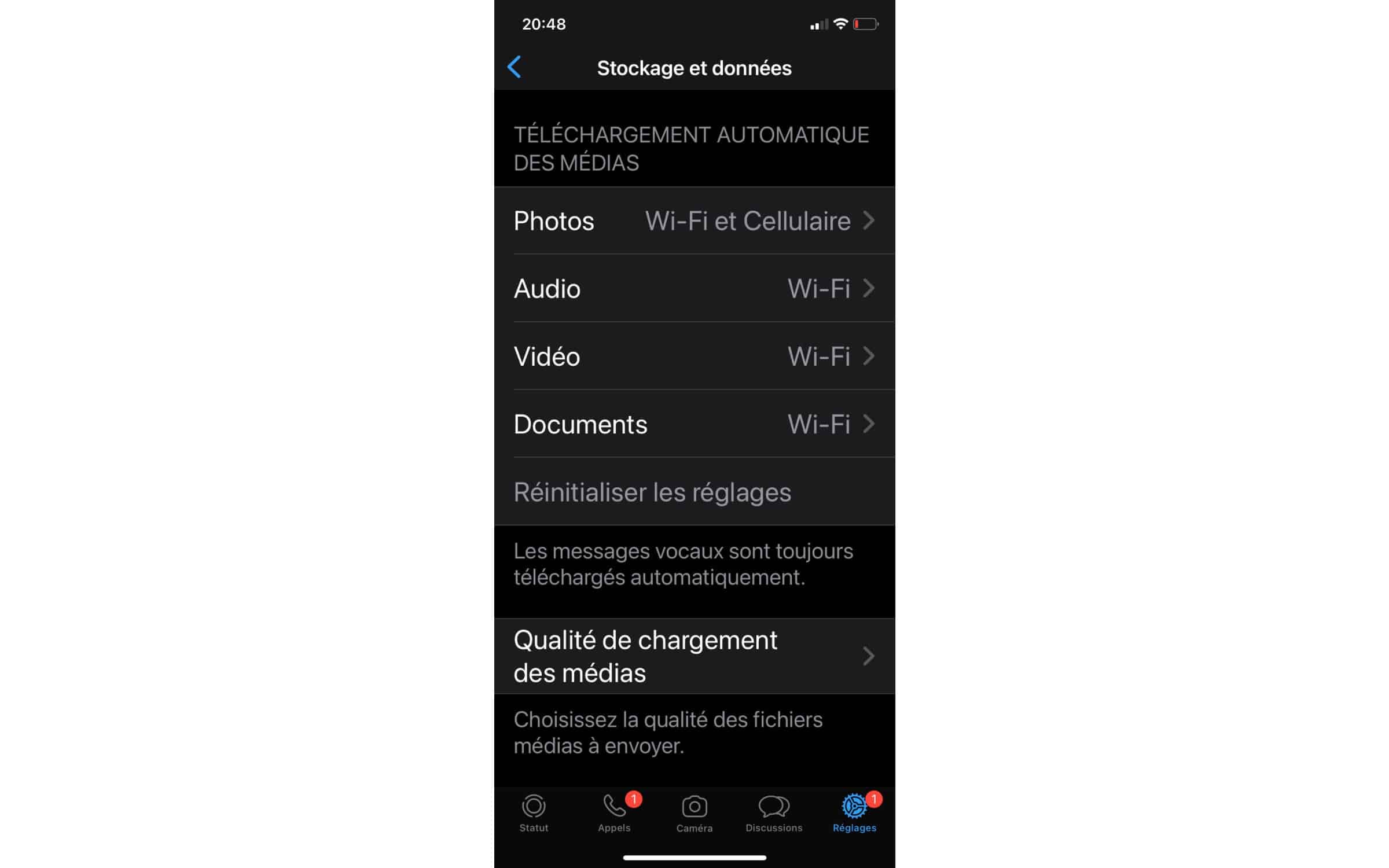
La désactivation du téléchargement automatique des images et vidéos permet de préserver le stockage de votre smartphone. Surtout si vous participez à des groupes de discussion. Les images et vidéos peuvent très vite s'entasser et occuper beaucoup d'espace.
- Allez dans le menu (3 petits points en haut à droite).
- Allez dans Paramètres.
- Utilisation données et stockage.
- Dans la section Téléchargement automatique des médias, sélectionnez En utilisant les données mobiles ou En itinérance puis décochez toutes les options (Photos, Vidéos, Audio).
Comment effacer un message ?
Pour effacer un message, il suffit d’appuyer longtemps sur une bulle et de cliquer sur « Supprimer ». Confirmez votre choix en tapotant sur la corbeille en bas à gauche de l’écran. Vous aurez deux options selon que vous avez envoyé ou réceptionné le message : « Supprimer pour tous » permet d’effacer le message pour tous les participants à la conversation, tandis que « Supprimer pour moi » ne supprimera le message que dans votre flux. WhatsApp vient d'ajouter la possibilité de revenir sur votre décision en cas de fausse manipulation, une option qui pourra vous éviter des situations bien gênantes.
Comment effacer tous les messages ?
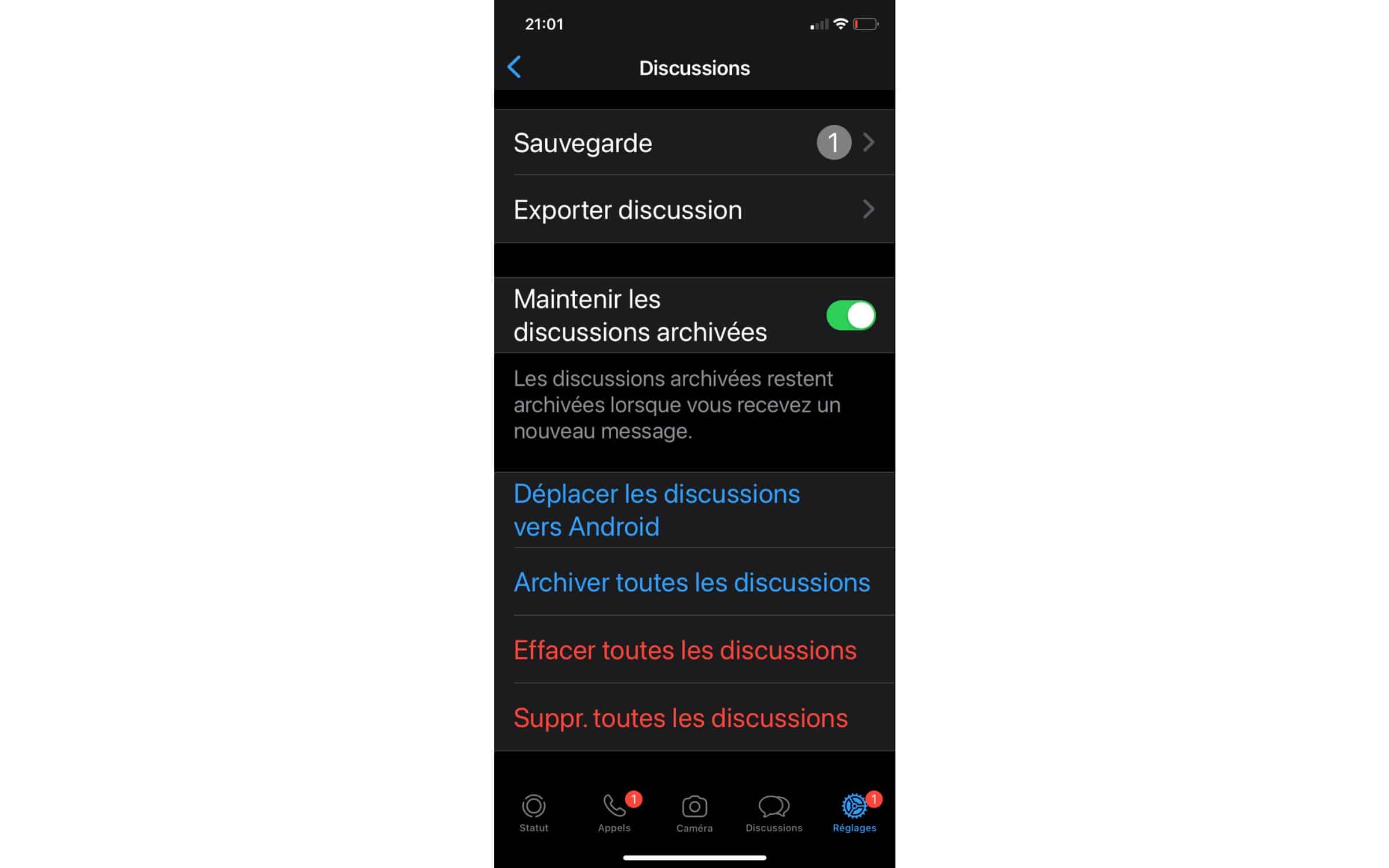
- Allez dans le menu (3 petits points en haut à droite)
- Allez dans Paramètres
- Puis Discussions
- Puis Historique des discussions
- Et enfin Effacer toutes les discussions
Comment mettre à jour votre numéro de téléphone ?
- Allez dans le menu (3 petits points en haut à droite)
- Allez dans Paramètres
- Puis Mon compte
- Sélectionnez Changer de numéro
Comment exporter vos réglages, contacts et autres données personnelles ?
A l'image de Facebook, il est possible d'exporter vos données personnelles :
- Allez dans Réglages > Compte > Demander infos compte
- Touchez Demander le rapport
La demande prend entre deux et trois jours – passé ce délai vous recevrez un email avec un lien vous permettant de télécharger l'archive, à l'image de ce qu'il est possible de faire chez Facebook, Google et Apple.
Comment citer un message dans une réponse ?
Envie de citer un message dans une réponse ? C'est très simple :
- Touchez et maintenez l'appui sur un message.
- Dans le menu contextuel qui s'affiche en haut, appuyez sur la flèche dirigée vers la gauche pour le citer dans une réponse.
Comment désactiver la confirmation de lecture ?
Pour ne plus que vos contacts sachent à la seconde quand vous avez lu leur message :
- Allez dans Paramètres > Compte > Confidentialité.
- Désactivez Confirmation de lecture.
Comment activer la vérification en deux étapes ?
Par défaut, WhatsApp demande assez peu de choses pour sécuriser votre compte hormis votre numéro de téléphone. C'est pourquoi par sécurité, il vaut mieux activer l'authentification en deux étapes, ce qui évite que quelqu'un d'autre ne pirate votre compte si vous vous faites voler le smartphone ou que vous changez de numéro.
Pour activer la vérification en deux étapes par code PIN :
- Allez dans Réglages > Compte > Vérification en deux étapes
- Touchez Activer
- Créez votre code à six chiffres
Désormais il faudra obligatoirement entrer les six chiffres du code PIN lors de la première connexion sur un nouvel appareil.
Pour activer la vérification en deux étapes en associant votre compte WhatsApp à une adresse mail :
- Ouvrez WhatsApp, puis cliquez sur le menu à trois points en haut à droite de l’écran
- Cliquez sur Paramètres > Compte
- Appuyez sur Adresse mail, au-dessus de Vérification en deux étapes
- Saisissez votre adresse e-mail et validez
- Dans votre boîte de réception, localisez l’e-mail envoyé par WhatsApp, et saisissez sur WhatsApp les 6 chiffres indiqués dans le courriel
Comment masquer votre adresse IP lors d'un appel
En activant la fonction Protéger l'adresse IP lors des appels, « tous vos appels seront relayés par les serveurs de WhatsApp, ce qui garantit que les autres interlocuteurs ne peuvent pas voir votre adresse IP et en déduire votre position géographique générale”, explique WhatsApp. Pour cela :
- Touchez les trois points en haut à droite de l’écran
- Allez dans Paramètres > Confidentialité > Avancée
- Activez Protéger l'adresse IP lors des appels
Notez que cela peut affecter la qualité audio des appels.
Comment partager votre localisation avec vos contacts
Il peut être très pratique de partager vos données de localisation avec vos contacts pour vous permettre de vous retrouver plus facilement, partager des mises à jour en temps réel sur votre trajet, ou faire patienter votre interlocuteur en cas de retard, entre autres exemples.
Partager votre localisation est très simple :
- Entrez dans la conversation avec le contact
- Appuyez sur l'icône soucis forme de trombone en bas, puis sur Localisation. Accordez la permission d'accès à votre position si ce n'est pas encore fait.
- Choisissez Envoyer votre position actuelle ou Partager la localisation en live (pour vous suivre même quanfd vous vous déplacez.
Comment choisir qui peut voir ma photo de profil ?
Vous n'assumez pas votre photo de profil face à un éventuel employeur ? Inutile de la remplacer immédiatement par une photo de vous en costume trois pièces : il est possible de choisir un peu comme sur Facebook, le public qui peut voir votre photo.
Pour cela, allez dans Paramètres > Vie privée > Photo de profil. Il est alors possible de choisir entre Tout le monde, Mes Contacts, et Personne – afin de restreindre sa visibilité. Il n'y a pas encore d'option pour choisir spécifiquement qui peut voir votre profil ou d'exclure un contact en particulier. Pour exclure une personne, vous n'avez qu'à choisir l'option Mes contacts, puis supprimer le numéro concerné de votre répertoire.
Avez-vous trouvé ces astuces utiles ? Bien sûr, n'hésitez pas aussi a partager les vôtres dans les commentaires, nous en ajouterons régulièrement d'autres à ce dossier !
Les derniers actualités Whatsapp